新しいブート環境の作成
Solaris Live Upgrade は、メニューまたはコマンド行 (CLI) から使用できます。 それぞれの場合における操作手順を示します。これらの手順では、Solaris Live Upgrade の使用に関する詳しい説明は省略しています。コマンドについての詳細は、第 6 章「Solaris Live Upgrade のコマンドリファレンス」 を、コマンド行インタフェースについての詳細は各マニュアルページを参照してください。
ブート環境の作成時には、アクティブブート環境から新しいブート環境にクリティカルブートシステムをコピーできます。ディスクの再編成 (必要に応じて)、ファイルシステムのカスタマイズ、新しいブート環境へのクリティカルファイルシステムのコピーには、「Create」メニュー、「Configuration」サブメニュー、 lucreate コマンドを利用できます。
ファイルシステムは、新しいブート環境にコピーする前にカスタマイズできます。このため、クリティカルファイルシステムディレクトリを親のディレクトリにマージすることも、親ディレクトリから分離することも可能になります。ユーザー定義の (共有可能) ファイルシステムは、デフォルトで複数のブート環境で共有されます。次の作順において、ファイルシステムの共有ではなくコピーを希望する場合は、共有可能ファイルシステム用に新しいスライスをマージ、分割、定義することができます。スワップは、分割とマージが可能な共有ファイルシステムです。
クリティカルファイルシステムと共有可能ファイルシステムについての概要は、ブート環境の作成 (概要)を参照してください。
ブート環境を作成する (キャラクタインタフェース)
-
メインメニューから「Create」を選択します。
「Create a Boot Environment」サブメニューが表示されます。
-
アクティブブート環境 (必要に応じて) と新しいブート環境の名前を入力し、確定します。アクティブブート環境の名前は、最初にブート環境を作成するときだけ入力すれば済みます。
この名前は、マルチバイト文字を除く英数字だけを使用して 30 文字以内で入力してください。
Name of Current Boot Environment:solaris7 Name of New Boot Environment:solaris8
-
F3 を押して変更を保存します。
「Configuration」メニューが表示されます。
図 3–3 Solaris Live Upgrade の「Configuration」メニュー
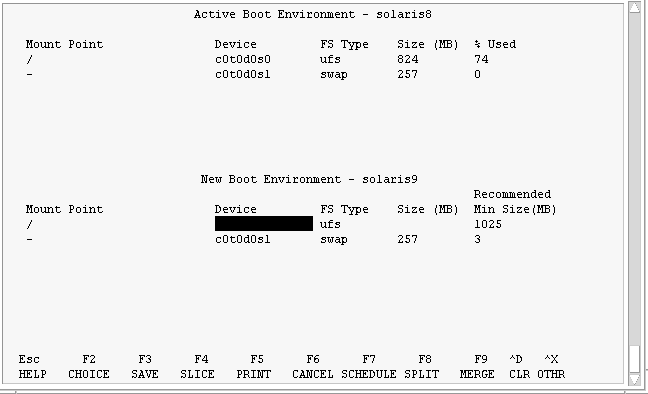
画面の上部に現在のブート環境が表示され、画面の下部に作成されるブート環境が表示されます。「Device」フィールドにあるクリティカルファイルシステムの選択領域は、クリティカルファイルシステムが選択されるまでは空白のままです。「Device」フィールドに表示される /export やスワップのような共有可能ファイルシステムは、ソースブート環境とターゲットブート環境の両方で共有されます (同じマウントポイントを持ちます)。新しいブート環境では、/usr、/var、/opt などのクリティカルファイルシステムを分割することも、ルートファイルシステムとマージすることも可能です。また、ファイルシステムの種類も変更できます。スワップファイルシステムは特殊なケースです。スワップはデフォルトで共有されますが、スワップスライスの分割とマージ (追加と削除) も行うことができます。
クリティカルファイルシステムと共有可能ファイルシステムの概要は、ブート環境の作成 (概要)を参照してください。
-
(省略可能) 以下の作業は、任意の時点で行うことができます。
-
F2 を押して、利用できるスライスを選択します。
「Choices」メニューでは、カーソルが置かれているフィールドに、そのシステム上で利用できるスライスが表示されます。表示されるのは「Slice」フィールドと「file system FS _Type」フィールドです。
-
矢印キーを使用してフィールド内にカーソルを置き、スライスまたはファイルシステムの種類を選択します。
-
「Slice」フィールドにカーソルを置くと、すべての空きスライスが表示されます。ルート (/) の場合、「Choices」に表示されるのはルート (/) ファイルシステムの制限事項を満たす空きスライスだけです。ルート (/) ファイルシステムのスライスを選択するためのガイドラインを参照してください。
-
「FS_Type」フィールドにカーソルを置くと、利用できるすべてのファイルシステムタイプが表示されます。
-
現在のファイルシステムには、ボールド書体のスライスを選択できます。スライスのサイズは、ファイルシステムのサイズに、アップグレードする領域の 30% を加えることによって、概算できます。
-
ボールド書体ではないスライスは、そのファイルシステムをサポートするにはサイズが小さすぎることを意味します。
-
-
Return キーを押してスライスを選択します。
選択したスライスが「Slice」フィールドに表示されるか、あるいは「FS_Type」フィールド内でファイルシステムの種類が変化します。
-
-
(省略可能) 空きスライスが最小要件を満たしていない場合は、F4 を押して任意の空きスライスを分割し直してください。
「Solaris Live Upgrade Slice Configuration」メニューが表示されます。
新しいスライスを作成できるように、format コマンドが実行されます。画面の指示に従って新しいスライスを作成してください。format コマンドについての詳細は、format のマニュアルページを参照してください。
「Device」フィールドと「FS_Type」フィールドの間で移動するには、矢印を使用してください。デバイスを選択すると、「Size (Mbytes)」フィールドに値が自動的に表示されます。
-
(省略可能) クリティカルファイルシステムを分割すると、そのファイルシステムは別々のマウントポイントに配置されます。ファイルシステムを分割する場合は、次の操作を行なってください。
(ファイルシステムのマージについては、手順 8 を参照してください。)
-
分割するファイルシステムを選択します。
/usr、/var、/opt などのファイルシステムは、それらの親ディレクトリとの間で分割できます。
注 –ブート環境用のファイルシステムを作成する場合の規則は、Solaris オペレーティング環境用のファイルシステムを作成する場合と同じです。Solaris Live Upgrade では、クリティカルファイルシステムに無効な構成を作成できてしまいます。たとえば、lucreate コマンドを入力してルート (/) と /kernel を別々のファイルシステム上に作成することができます。これは、ルート (/) にとって無効な分割です。
-
F8 を押します。
-
新しいブート環境のファイルシステム名を入力します。例を示します。
Enter the directory that will be a separate file system on the new boot environment:/opt
新しいファイルシステムが検証されると、画面に新しい行が追加されます。
-
F3 を押して「Configuration」メニューに戻ります。
「Configuration」メニューが表示されます。
-
-
(省略可能) マージを行うと、ファイルシステムは同じマウントポイントに配置されます。ファイルシステムをその親ディレクトリにマージするには、次の操作を行います。
(ファイルシステムの分割については、手順 7 を参照してください。)
-
(省略可能) スワップスライスを追加するか削除するかを決定します。
-
(省略可能) スワップスライスを分割するには、次の操作を行います。
-
(省略可能) スワップスライスを削除するには、次の操作を行います。
-
今すぐにブート環境を作成するか、後で作成するようにスケジュールするかを決定します。
-
すぐに新しいブート環境を作成する場合は、F3 を押します。
構成が保存され、構成画面が閉じます。このファイルシステムがコピーされ、ブート環境がブート可能になり、非アクティブブート環境が作成されます。
ブート環境の作成には、システム構成に応じて、1 時間以上かかる場合があります。続いて、Solaris Live Upgrade メインメニューが表示されます。
-
後で作成されるようにスケジュールする場合は、次の例に示すように「y」と入力し、続いて開始時刻と電子メールアドレスを入力します。
Do you want to schedule the copy?y Enter the time in 'at' format to schedule create:8:15 PM Enter the address to which the copy log should be mailed:someone@anywhere.com
処理の完了は、電子メールで通知されます。
時間の書式については、at(1) のマニュアルページを参照してください。
スケジュールできるのは一度に 1 つのジョブだけです。
作成が完了すると、非アクティブブート環境をアップグレードできるようになります。
-
ブート環境を初めて作成する (コマンド行インタフェース)
注 –
-m オプションを指定しないで lucreate を実行すると、「Configuration」メニューが表示されます。「Configuration」メニューでは、新しいマウントポイントにファイルを変更して新しいブート環境をカスタマイズできます。
-
スーパーユーザーとしてログインします。
-
次のように入力して新しいブート環境を作成します。
# lucreate -c BE_name -m mountpoint:device:fs_type -n BE_name
例 3–1 ブート環境を作成する (コマンド行)
この例では、アクティブブート環境の名前は first_disk です。ファイルシステムのマウントポイントが指定されています。新しいブート環境の名前は second_disk です。新しいブート環境 second_disk のスワップは、自動的にソースである first_disk から共有されます。
# lucreate -c first_disk -m /:/dev/dsk/c0t4d0s0:ufs \ -m /usr:/dev/dsk/c0t4d0s1:ufs -n second_disk
新しいブート環境の作成が完了すると、この環境をアップグレードしてアクティブにする (ブート可能な状態にする) ことができます。
ブート環境を作成しファイルシステムをマージする (コマンド行インタフェース)
-
スーパーユーザーとしてログインします。
-
次のように入力します。
# lucreate -m mountpoint:device:fs_type \ -m mountpoint:device:fs_type -m mountpoint:merged:fs_type
-m mountpoint:device:fs_type
新しいブート環境の vfstab 情報を指定します。-m に引数として指定されるファイルシステムは、同じディスク上のファイルシステムでも、複数のディスク上のファイルシステムでも構いません。
例 3–2 ブート環境を作成しファイルシステムをマージする (コマンド行インタフェース)
この例では、/usr/opt ファイルシステムがその親ファイルシステムである /usr と結合されています。
# lucreate -m /:/dev/dsk/c0t4d0s0:ufs -m /usr:/dev/dsk/c0t4d0s1:ufs \ -m /usr/opt:merged:ufs
新しいブート環境の作成が完了すると、この環境をアップグレードしてアクティブにする (ブート可能な状態にする) ことができます。
ブート環境を作成しファイルシステムを分割する (コマンド行インタフェース)
注 –
ブート環境用のファイルシステムを作成する場合の規則は、Solaris オペレーティング環境用のファイルシステムを作成する場合と同じです。Solaris Live Upgrade では、クリティカルファイルシステムに無効な構成を作成できてしまいます。たとえば、lucreate コマンドを入力して、ルート (/) と /kernel を別々のファイルシステム上に作成することができます。これは、ルート (/) にとって無効な分割です。
1 つのディレクトリを複数のマウントポイントに分割すると、ファイルシステム間でハードリンクが維持されなくなります。たとえば、/usr/stuff1/file が /usr/stuff2/file にハードリンクされている場合に /usr/stuff1 と /usr/stuff2 を別々のファイルシステムに分割すると、ファイル間のリンクは解除されます。lucreate からこの影響についての警告メッセージが表示され、解除されたハードリンクの代わりとなるシンボリックリンクが作成されます。
-
スーパーユーザーとしてログインします。
-
次のように入力します。
# lucreate -m mountpoint:device:fs_type -m mountpoint:device:fs_type \ -m mountpoint:device:fs_type -m mountpoint:device:fs_type \ -m mountpoint:device:fs_type -n new_BE
-m mountpoint:device:fs_type
新しいブート環境の vfstab 情報を指定します。-m に引数として指定されるファイルシステムは、同じディスク上のファイルシステムでも、複数のディスク上のファイルシステムでも構いません。
-n BE_name
作成するブート環境の名前。BE_name は、システム上で一意となるように指定する必要があります。
例 3–3 ブート環境を作成しファイルシステムを分割する (コマンド行インタフェース)
この例では、前述のコマンドによって ルート (/) ファイルシステムを新しいブート環境内の複数のディスクスライスに分割しています。ここでは、/usr、/var、および /opt をすべてルート (/) に置いている次のソースブート環境を想定してください。/dev/dsk/c0t0d0s0 /
新しいブート環境で、次に示すように別々のスライスにマウントすることによって、ファイルシステム /usr、/var、/opt を分割します。
/dev/dsk/c0t1d0s0 /
/dev/dsk/c0t1d0s1 /var
/dev/dsk/c0t1d0s7 /usr
/dev/dsk/c0t1d0s5 /opt
# lucreate -m /:/dev/dsk/c0t1d0s0:ufs -m /usr:/dev/dsk/c0t1d0s7:ufs \ -m /var:/dev/dsk/c0t1d0s1:ufs -m /opt:/dev/dsk/c0t1d0s5:ufs -n second_disk
新しいブート環境の作成が完了すると、この環境をアップグレードしてアクティブにする (ブート可能な状態にする) ことができます。
ブート環境を作成しスワップを再構成する (コマンド行インタフェース)
スワップスライスは、デフォルトでは複数のブート環境で共有されます。-m オプションを付けてスワップを指定しないと、現在のブート環境と非アクティブブート環境は同じスワップスライスを共有します。新しいブート環境のスワップを構成し直したい場合は、 -m オプションを使用してそのブート環境に対してスワップスライスの追加または削除を行なってください。
注 –
スワップスライスは、現在のブート環境 (-s オプションを使用する場合はソースブート環境) 以外のブート環境で使用中であってはなりません。ファイルシステムの種類 (スワップ、ufs など) にかかわらず、スワップスライスがほかのブート環境によって使用されている場合、ブート環境の作成は失敗します。
既存のスワップスライスを使用してブート環境を作成した後、vfstab ファイルを編集することができます。
-
スーパーユーザーとしてログインします。
-
次のように入力します。
# lucreate -m mountpoint:device:fs_type -m -:device:swap -n BE_name
-m mountpoint:device:fs_type
新しいブート環境の vfstab 情報を指定します。-m に引数として指定されるファイルシステムは、同じディスク上のファイルシステムでも、複数のディスク上のファイルシステムでも構いません。
-n BE_name
作成するブート環境の名前。BE_name は、一意となるように指定する必要があります。
スワップが別のスライスまたはデバイスに移動し、新しいブート環境が作成されます。
例 3–4 ブート環境を作成しスワップを再構成する (コマンド行インタフェース)
この例では、新しいブート環境は /dev/dsk/c0t0d0s1 と /dev/dsk/c0t4d0s1 の両方をスワップスライスとして使用します。
# lucreate -m /:/dev/dsk/c0t4d0s0:ufs -m -:/dev/dsk/c0t0d0s1:swap \ -m -:/dev/dsk/c0t0d0s1:swap -n second_disk
これらのスワップ割り当ては、second_disk からブートが行われて初めて有効になります。 スワップスライスが多数存在する場合は、-M オプションを使用してください。リストを使用してブート環境を作成しスワップを再構成する (コマンド行インタフェース) を参照してください。
リストを使用してブート環境を作成しスワップを再構成する (コマンド行インタフェース)
スワップスライスが多数存在する場合は、スワップリストを作成してください。lucreate は、新しいブート環境のスワップスライスにこのリストを使用します。
注 –
スワップスライスは、現在のブート環境 (-s オプションを使用する場合はソースブート環境) 以外のブート環境で使用中であってはなりません。スワップスライスにスワップや ufs などのファイルシステムが含まれるかどうかにかかわらず、スワップスライスがほかのブート環境によって使用されている場合、ブート環境の作成は失敗します。
-
新しいブート環境で使用されるスワップスライスのリストを作成します。このファイルの場所と名前はユーザーが決定できます。この例では、/etc/lu/swapslices ファイルにはデバイスとスライスが挙げられています。
-:/dev/dsk/c0t3d0s2:swap -:/dev/dsk/c0t3d0s2:swap -:/dev/dsk/c0t4d0s2:swap -:/dev/dsk/c0t5d0s2:swap -:/dev/dsk/c1t3d0s2:swap -:/dev/dsk/c1t4d0s2:swap -:/dev/dsk/c1t5d0s2:swap
-
次のように入力します。
# lucreate -m mountpoint:device:fs_type -M slice_list -n BE_name
例 3–5 リストを使用してブート環境を作成しスワップを再構成する (コマンド行インタフェース)
この例では、 新しいブート環境のスワップは、/etc/lu/swapslices ファイルに挙げられている一連のスライスです。
# lucreate -m /:/dev/dsk/c02t4d0s0:ufs -m /usr:/dev/dsk/c02t4d0s1:ufs \ -M /etc/lu/swapslices -n second_disk
新しいブート環境の作成が完了すると、この環境をアップグレードしてアクティブにする (ブート可能な状態にする) ことができます。
ブート環境を作成し共有可能ファイルシステムをコピーする (コマンド行インタフェース)
新しいブート環境に共有可能ファイルシステムをコピーしたい場合は、-m オプションを使用してマウントポイントがコピーされるように指定してください。この指定が行われない場合、共有可能ファイルシステムはデフォルトで共有され、vfstab ファイル内で同じマウントポイントを保持します。 共有可能ファイルシステムに対する更新は、両方の環境に適用されます。
-
スーパーユーザーとしてログインします。
-
ブート環境を作成します。
# lucreate -m mountpoint:device:fs_type -m mountpoint:device:fs_type / -m mountpoint:device:fs_type -n BE_name
mountpoint:device:fs_type
新しいブート環境の vfstab 情報を指定します。指定されるファイルシステムは、同じディスク上のファイルシステムでも、複数のディスク上のファイルシステムでも構いません。
-n BE_name
作成するブート環境の名前。BE_name は、一意となるように指定する必要があります。
例 3–6 ブート環境を作成し共有可能ファイルシステムをコピーする (コマンド行インタフェース)
この例では、ブート環境が作成され、/home ファイルシステムがターゲットブート環境にコピーされています。
# lucreate -m /:/dev/dsk/c0t4d0s0:ufs -m /usr:/dev/dsk/c0t4d0s1:ufs \ -m /home:/dev/dsk/c0t4d0s4:ufs -n second_disk
新しいブート環境の作成が終わると、この環境をアップグレードしてアクティブにする (ブート可能な状態にする) ことができます。
- © 2010, Oracle Corporation and/or its affiliates
